Apple забранява приложения като емулатори и история на клипборда на вашия iPhone, но има хитър начин да заредите тези приложения без джейлбрейк.
Официалният App Store е единственият начин, по който Apple иска да получавате приложения на iPhone. Ако има приложение, което не отговаря на строгите правила на Apple, то изобщо не влиза в App Store.
Apple строго забранява няколко категории приложения. Емулатори — приложения, които играят игри от стари конзоли като Развлекателна система Nintendo и GameBoy — са забранени. Порно също не е разрешено. Функции за цялата система като мениджъри на клипборда - които са много популярни и дори може да се изтегли от Mac App Store — не са разрешени на iPhone. (Моят любим е Маки.)
Това обаче не означава, че е невъзможно да получите тези видове приложения. Можете да инсталирате алтернативен App Store за iPhone, наречен AltStore точно сега с помощта на Mac или PC. С AltStore можете да инсталирате верботени приложения като емулатори и история на клипборда, без да правите джейлбрейк на вашия iPhone.
Как да зареждате приложения на iPhone и iPad без джейлбрейк
В момента AltStore е полезен за странично зареждане на ограничен брой приложения, предимно емулатори и мениджър на клипборда.
Вместо да купувате нови игри от App Store или да плащате за Apple Arcade, можете да използвате AltStore да играете любимите си класики направо на вашия iPhone.
С емулатор можете да играете всяка стара игра в движение, където и да сте. Не само старите класически системи като SNES, Битие или Конзола за игри — можете дори да емулирате по-нови конзоли като GameCube с Делфин и на Nintendo DS с DraStic. (Емулаторите се оказват популярни в Android, където потребителите могат свободно да ги изтеглят от Google Play Store.)
Докато емулаторите са забавни, мениджърите на клипборда са популярни инструменти за производителност. Когато правите неща като писане на бележка или имейл, попълване на онлайн формуляри или работа с крачка, може да се наложи да копирате и поставите информация, текстове или URL адреси всички подред. За съжаление, iPhone ви позволява да копирате само едно нещо наведнъж, така че ако копирате нещо, от което се нуждаете, трябва да отидете да го намерите отново.
Мениджърите на клипборда могат да решат този проблем. Те съхраняват история на това, което копирате, така че можете да копирате три отделни неща подред от Safari и да ги поставите всички в Mail или Messages, например.
Изтеглете мениджъри на клипборда, емулатори и други
С AltStore можете лесно да изтегляте алтернативни приложения като Clip, мениджър на клипборда; Delta, емулатор за куп класически системи; UTM, пълноценна виртуална машина за работа с Windows; гореспоменатият емулатор на Dolphin GameCube и Wii; и Flycast, емулатор на Dreamcast.
Как работи? Предлага се в две части: AltСървър, инструмент, който работи на вашия Mac или PC; и AltМагазин, алтернативният App Store за вашия телефон.
Инструментът за програмиране Xcode на Apple позволява на всеки да създаде приложение и да го инсталира на iPhone. Това е вратичка, която позволява на AltServer да използва вашия Apple ID, за да сертифицира приложението и да инсталира AltStore на вашето устройство.
В разработчика на AltStore Собствените думи на Райли Тестут, AltServer подмамва вашия iPhone да си мисли, че сте направили AltStore сами. AltServer също играе необходимата роля, като ви позволява да изтегляте приложения от AltStore с натискане на бутон, точно като App Store.
Инсталирайте AltStore на iPhone
За да се възползвате от този алтернативен App Store, не е нужно да се забърквате с Xcode или да се карате с правата за приложения. Всъщност инсталирането на AltStore е лесно и опростено.
За да инсталирате AltStore, ще ви трябва:
- iPhone или iPad
- Mac или компютър
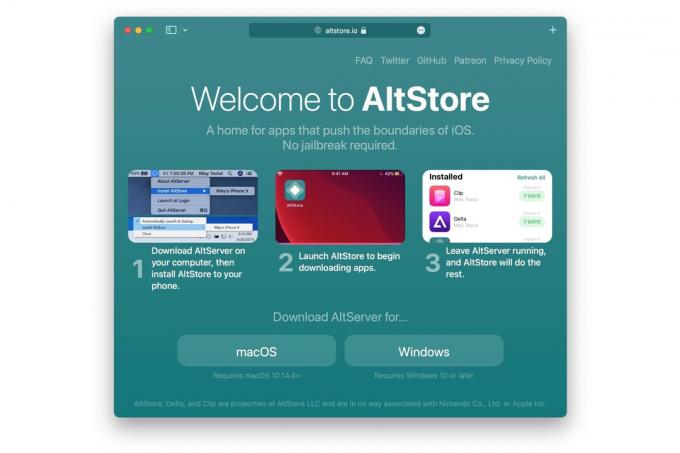
Екранна снимка: D. Грифин Джоунс/Култът на Mac
Първо, изтеглете AltServer от уебсайта. Предлага се за macOS 10.14 Mojave и по-нови или Windows 10 и 11.
Инструкциите за Mac са по-долу; щракнете тук, за да преминете към инструкциите за Windows.
Инсталирайте AltServer на Mac
Щракнете върху macOS за да изтеглите AltServer. Отвори си Папка за изтегляния и отворете файла altserver.zip. Ще създаде AltServer ап.
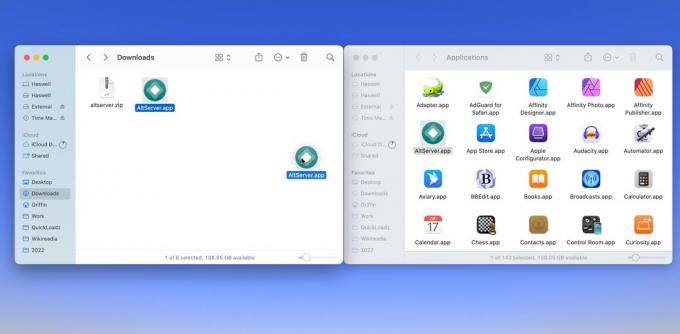
Екранна снимка: D. Грифин Джоунс/Култът на Mac
В нов прозорец (⌘N), отвори си Приложения папка (⇧⌘А) и плъзнете AltServer за да го инсталирате.
Кликнете два пъти AltServer и щракнете Отвори да го стартира. AltServer ще се появи като икона със заоблен диамант в лентата с менюта на вашия Mac.
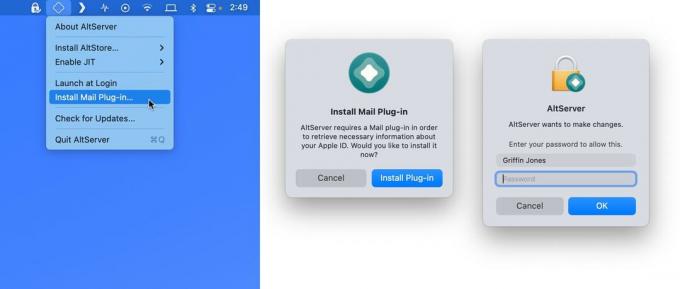
Екранна снимка: D. Грифин Джоунс/Култът на Mac
Щракнете върху менюто AltServer, изберете Инсталирайте добавката за поща… и щракнете Инсталирайте Plug-in от изскачащото меню. Ще бъдете помолени да въведете паролата си за Mac.
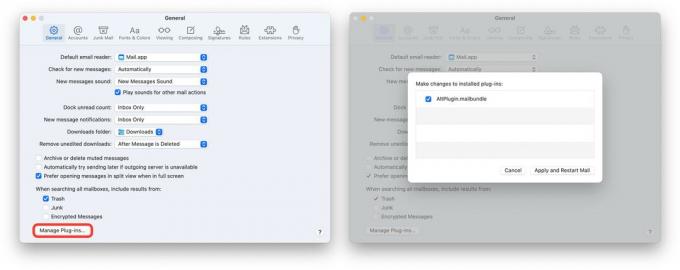
Екранна снимка: D. Грифин Джоунс/Култът на Mac
След това се откажете Mail.app ако го пуснете и го отворете отново. Отидете на Поща > Предпочитания (⌘,) > Генерал и щракнете Управление на плъгините… на дъното. Поставете отметка в квадратчето до AltPlugin.mailbundle и щракнете Позволи достъп когато бъдете подканени.
Накрая щракнете Приложете и рестартирайте Mail. Проверете дали това работи, като щракнете върху иконата на AltServer. Ако пише „Деинсталиране на приставката за поща…" проработи.
Или инсталирайте AltServer на Windows
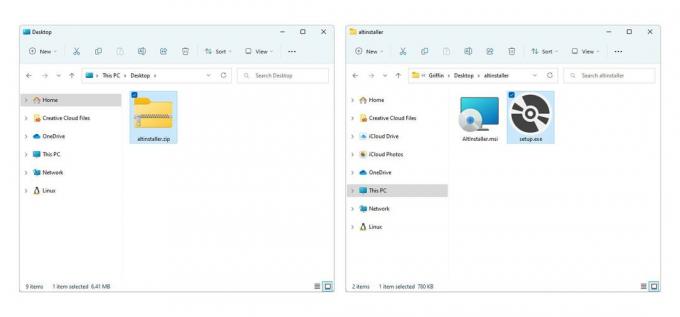
Екранна снимка: D. Грифин Джоунс/Култът на Mac
Ако имате компютър, отидете на Уебсайт на AltStore и щракнете Windows. Отвори си Папка за изтегляния и отворете файла altinstaller.zip. Изпълнете setup.exe програма.

Екранна снимка: D. Грифин Джоунс/Култът на Mac
Програмата за настройка ще ви попита къде искате да я инсталирате. Можете просто да кликнете Следващ > Следващ > Следващ чрез този процес. Може да бъдете подканени да въведете паролата си. Инсталацията трябва да отнеме само няколко секунди.
Щракнете върху бутона Старт (⊞) и тип AltServer да стартира.
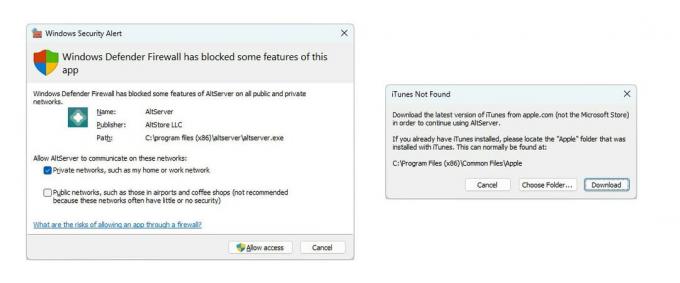
Екранна снимка: D. Грифин Джоунс/Култът на Mac
Може да получите предупреждение за защитна стена. AltServer трябва да се свърже с интернет, за да работи. Щракнете върху Позволи достъп и въведете паролата си, ако бъдете подканени.
AltServer също може да ви предупреди, че нямате правилно инсталиран iTunes или iCloud. AltStore работи само ако изтеглите iTunes и iCloud от уебсайта на Apple; не работи, ако изтеглите iTunes и iCloud от Microsoft Store.
Ако получите това предупреждение, отидете на Настройки > Приложения > Инсталирани приложения. Деинсталирайте iTunes и го изтеглете отново от този линк тук, или изтеглете iCloud тук. Продължете, когато инсталирате тези програми и влезете. Щракнете върху иконата на AltServer в системната област в долния десен ъгъл и щракнете Близо, след което го отворете отново.
Инсталирайте AltStore на iPhone или iPad
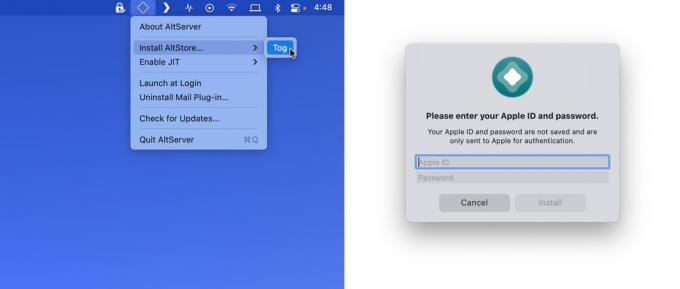
Екранна снимка: D. Грифин Джоунс/Култът на Mac
Сега трябва да инсталирате AltStore на вашия iPhone или iPad. Първо включете вашия iPhone или iPad в компютъра си и го отключете с Touch ID, Face ID или вашата парола. След това щракнете върху Меню AltServer > Инсталиране на AltStore… и изберете устройството.
Въведете вашия Apple ID имейл и парола и щракнете Инсталирай. Не се притеснявайте - паролата ви не е запазена; това не е а фишинг измама. AltStore е с отворен код, така че други разработчици са проверили кода, за да се уверят, че не прави нищо подозрително. (Забележка: Винаги можете да идентифицирате фишинг измама, като умишлено въведете погрешно първо парола.)
Ако сте разработчик и преди сте инсталирали приложения на вашите устройства, може да получите някои допълнителни изскачащи предупреждения, че вашият сертификат за програмист за това конкретно устройство ще бъде нулиран. Това не е повод за притеснение.
Ако получите известие, че инсталацията е била успешна, вие сте златен! Сега можете да получите емулатори и история на клипборда на вашия iPhone и не е трябвало да правите джейлбрейк.
След това отворете AltStore на вашето устройство. Оттам можете да инсталирате Delta, Clip и други приложения, само като докоснете „Безплатно“.
Потърсете последващи статии, в които ще разгледаме как да инсталирате игри на Delta и как да използвате Clip, мениджъра на клипборда.
